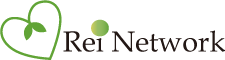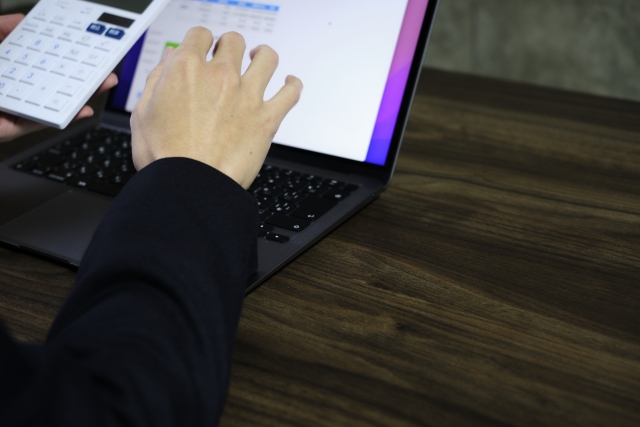セルの列幅を文字数に合わせて自動調整
列幅の自動調整
セルに表示しきれない文字は右隣りのセルにデータが入力されるので、途中で欠けて表示します。また数値データは「####」表示して数値が見えなくなります。
その場合は、すべての文字が表示するように列幅を広げましょう。列番号の右側をドラックすると列幅は自由に変更できますが、文字列に合わせて一気に列幅を変更することもできます。
ダブルクリックなら自動調整
列幅を変更したい列の列番号の右側の境界線にマウスポインタ―を置き、ポインターの形が変わったらダブルクリックするとその列の一番長い文字列に併せて、列幅が自動調整されます。

複数の列幅をぴったり揃える
表の見出しには、「今期目標」「今期実績」「達成率」などの同じ種類の項目名が並ぶ、同じ種類の項目名は、それぞれの文字数に合わせるよりも、列幅が均等になっていた方が見栄えが良く見やすくなります。
そんなときは、ドラッグ操作で均等に調整しましょう。
①列幅を均等に揃えたい列を複数選択します。
②列番号の右側の境界線にマウスポインタ―を置くと、列幅の数値が表示されます。揃えたい列幅に変更します。

数値で指定したいなら、[ホーム]タブの[書式]ボタンから「列の幅」を選び開く画面で指定ができます。
離れた列の幅を揃える時は、「CTRL」キーを押して列を選択してから変更しましょう。
別シートの表と列幅を揃える
表の列幅を整えた後、「別シートに作成した表も同じ列幅に揃えたい!」こんなときは、「列幅」の情報だけをコピーする機能を使えば、異なるシートに同じ体裁の表が作れます。
基になる表の列を選択してコピー(CTRLボタン+C)します。

次に同じ列幅にしたい別シートの表の列を選択して右クリックし、表示されるメニューから「形式を選択して貼り付け」の「形式を選択して貼り付け」を選びます。

開く画面で「列幅」を選び「OK」ボタンをクリックします。

これで列幅だけをコピーすることができます。